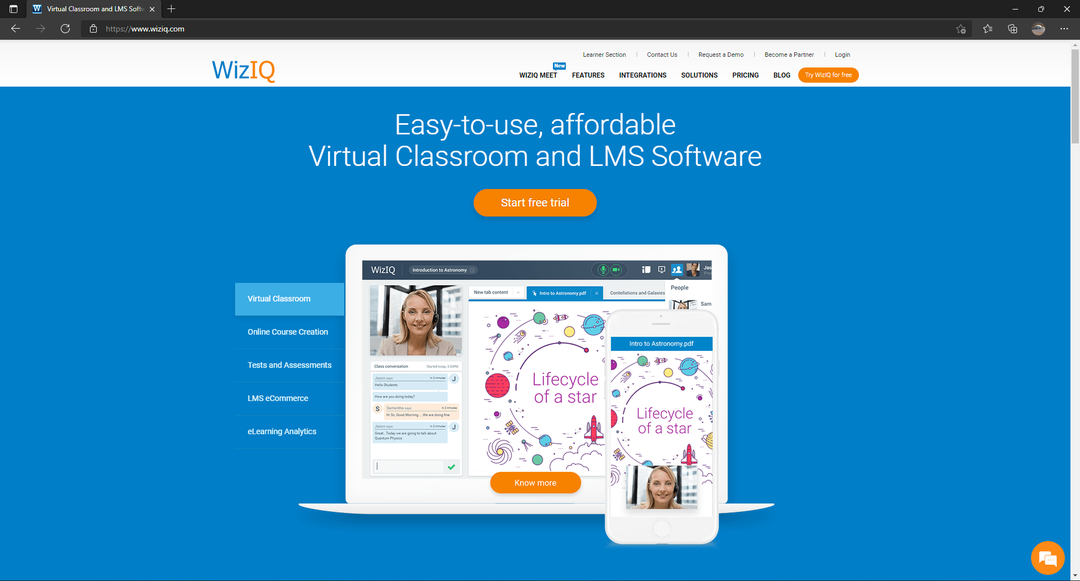
Microsoft Edge เป็นเบราว์เซอร์ที่ยอดเยี่ยมอีกตัวหนึ่งที่เหมาะสำหรับอีเลิร์นนิง เบราว์เซอร์นี้มีการป้องกันการติดตามและความปลอดภัยที่ตรวจสอบเว็บไซต์และดาวน์โหลดกิจกรรมที่น่าสงสัย
เคล็ดลับจากผู้เชี่ยวชาญ: ปัญหาพีซีบางอย่างแก้ไขได้ยาก โดยเฉพาะอย่างยิ่งเมื่อพูดถึงที่เก็บที่เสียหายหรือไฟล์ Windows ที่หายไป หากคุณกำลังมีปัญหาในการแก้ไขข้อผิดพลาด ระบบของคุณอาจเสียหายบางส่วน เราแนะนำให้ติดตั้ง Restoro ซึ่งเป็นเครื่องมือที่จะสแกนเครื่องของคุณและระบุว่ามีข้อผิดพลาดอะไร
คลิกที่นี่ เพื่อดาวน์โหลดและเริ่มการซ่อมแซม
ด้วยโหมดการอ่าน หน้าเว็บจะสะอาดขึ้น และความยุ่งเหยิงจะถูกลบออกเพื่อประสบการณ์การอ่านที่ดีที่สุด โหมดการอ่านของ Microsoft Edge เป็นคุณลักษณะที่ขจัดสิ่งรบกวนสมาธิและเหมาะสำหรับผู้ที่มีความบกพร่องในการอ่าน เช่น ผู้ที่มีความบกพร่องทางการอ่าน
Microsoft Edge มีอินเทอร์เฟซที่ใช้งานง่ายซึ่งปรับแต่งได้ นอกจากนี้ยังมีโหมดเด็กที่สามารถเพิ่มลงใน Microsoft Edge ที่ให้การท่องเว็บที่ปลอดภัยสำหรับเด็ก สิ่งนี้มีประโยชน์อย่างเหลือเชื่อสำหรับเด็กที่กำลังเรียนออนไลน์
คุณสมบัติหลักของ Microsoft Edge:
- การป้องกันการติดตามและความปลอดภัยของมัลแวร์
- โหมดการอ่านลดความยุ่งเหยิงของหน้า
- ส่วนต่อประสานผู้ใช้ที่ปรับแต่งได้
- Kids Mode ออกแบบมาสำหรับเด็กโดยเฉพาะ
⇒รับ Microsoft Edge
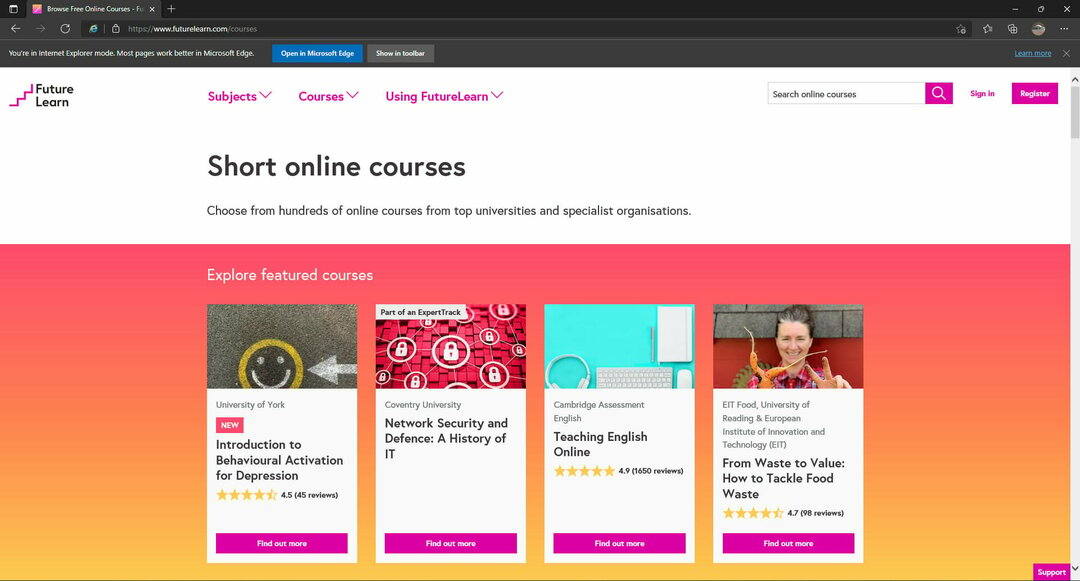
Internet Explorer (IE) ได้รับการวิพากษ์วิจารณ์มากมายในช่วงหลายปีที่ผ่านมา อย่างไรก็ตาม แม้ว่า IE อาจไม่ดีที่สุดสำหรับการเล่นเกมความเร็วสูง แต่ก็เหมาะสำหรับการเรียนรู้ออนไลน์
ปลอดภัยและเข้ากันได้กับไซต์ที่เก่ากว่ามากมาย เบราว์เซอร์นี้เหมาะสำหรับคอมพิวเตอร์รุ่นเก่าหรือคอมพิวเตอร์ที่มีพื้นที่ RAM ต่ำ
IE นั้นยอดเยี่ยมสำหรับนักเรียนที่ต้องการเข้าถึงเว็บไซต์ที่เข้ากันได้กับ Internet Explorer เท่านั้น IE รองรับเฟรมเวิร์กและเครื่องมือต่างๆ เช่น Active X ที่เฉพาะเจาะจงสำหรับแอปพลิเคชัน eLearning จำนวนมาก
ขออภัย IE จะไม่ได้รับการสนับสนุนบนเดสก์ท็อปอีกต่อไปตั้งแต่เดือนมิถุนายน 2022 อย่างไรก็ตาม ยังมีวิธีที่จะ เข้าถึง Internet Explorer ใน Windows 11.
คุณสมบัติหลักของ Internet Explorer:
- เข้ากันได้กับเว็บไซต์ที่เก่ากว่า
- เหมาะสำหรับคอมพิวเตอร์รุ่นเก่าหรือพีซีที่มี RAM ต่ำกว่า
- รองรับเฟรมเวิร์กที่ออกแบบมาสำหรับ eLearning
- อินเทอร์เฟซที่เรียบง่ายและใช้งานง่าย
⇒ รับ Internet Explorer
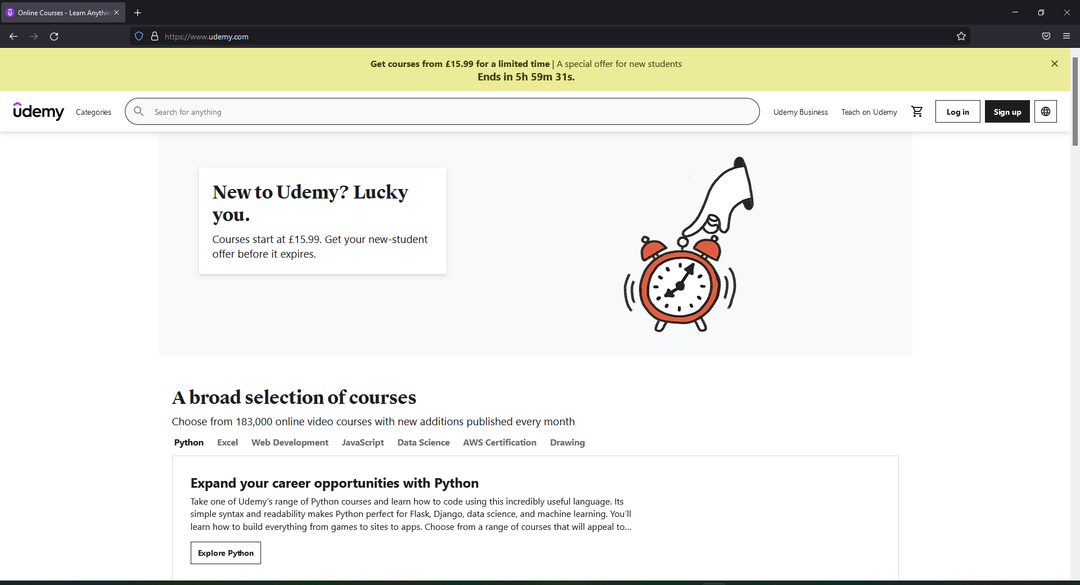
Mozilla Firefox เป็นเบราว์เซอร์ที่เต็มไปด้วยคุณสมบัติที่เป็นประโยชน์สำหรับ eLearning หนึ่งในนั้นคือตัวจัดการรหัสผ่านที่มีประสิทธิภาพซึ่งจดจำข้อมูลการเข้าสู่ระบบในทุกอุปกรณ์
Firefox ขึ้นชื่อในเรื่องการเลือกส่วนเสริมเพื่อปรับปรุงฟังก์ชันการเรียนรู้ออนไลน์ เบราว์เซอร์นี้มีหน่วยความจำฝังตัว ถ้า Firefox หยุดตอบสนองกะทันหัน หรือปิดด้วยเหตุผลใดก็ตาม เว็บไซต์จะถูกกู้คืน
แม้จะมีคุณลักษณะทั้งหมดของ Firefox แต่อินเทอร์เฟซผู้ใช้ก็เรียบง่ายและสะอาดตา นอกจากนี้ยังปรับแต่งได้ตามความต้องการของผู้ใช้
คุณสมบัติที่สำคัญของ Mozilla Firefox:
- ตัวจัดการรหัสผ่าน
- ส่วนเสริมที่กว้างขวาง
- หน่วยความจำในตัว
- ส่วนต่อประสานที่ใช้งานง่าย
⇒รับ Mozilla Firefox
- วิธีแก้ไขข้อผิดพลาดการเชื่อมต่อ Opera crypto wallet ใน Windows 10 & 11
- ดาวน์โหลดและติดตั้ง Opera Browser สำหรับ Chromebook
- ทางเลือกเบราว์เซอร์ VR Oculus ยอดนิยม
- วิธีหยุด Microsoft Teams ไม่ให้เปิดในเบราว์เซอร์
- วิธีดาวน์โหลดเบราว์เซอร์ Pale Moon สำหรับพีซี
ไม่ว่าคุณจะใช้ Blackboard, Udemy, Canvas หรืออื่นๆ เบราว์เซอร์เหล่านี้จะปรับปรุงประสบการณ์การเรียนรู้ออนไลน์ของคุณ ด้วยการศึกษาออนไลน์ที่ได้รับความนิยมมากขึ้นเรื่อยๆ การมีเบราว์เซอร์ที่ตรงตามความต้องการจึงเป็นสิ่งสำคัญ
หากคุณเป็นผู้สอนที่ต้องการสร้างหลักสูตรออนไลน์ ลองดูบทความนี้สำหรับ ตัวเลือกอันดับต้น ๆ สำหรับซอฟต์แวร์ทำหลักสูตร.
ด้วยการเรียนรู้ออนไลน์รูปแบบการศึกษาที่เติบโตอย่างรวดเร็ว การมีเบราว์เซอร์ที่สามารถตอบสนองความต้องการของนักเรียนจึงเป็นสิ่งสำคัญ


